Sådan laver du DNS-aktiveringslås omgået for en låst iPhone
For de fleste iOS-brugere er iCloud Activation Lock en robust beskyttelsesforanstaltning til en iPhone eller iPad. Der er dog tidspunkter, hvor du låser enhederne ude og søger metoder til at omgå denne lås. En metode, der har vundet opmærksomhed, er iCloud DNS-bypass. Uanset om du køber en brugt iOS-enhed med denne lås eller glemmer iCloud-adgangskoden, er her en løsning. Nu kan du kende betydningen af iCloud DNS-bypass, og hvordan du betjener den.
SIDEINDHOLD:
Del 1. iCloud DNS Bypass - Hvad, hvornår skal du bruge, fordele og ulemper
Hvad er iCloud DNS Bypass
iCloud DNS Bypass er en teknik, der giver dig mulighed for midlertidigt at fjerne iCloud-aktiveringslåsen på en iPhone eller iPad. Ved at ændre DNS-indstillingerne (Domain Name System) på iOS-enheden kan du omdirigere enheden fra Apples server til en tredjepartsserver. Derefter har du begrænset adgang til iOS-enheden. Denne metode fjerner dog ikke iCloud-låsen. Og det giver kun en måde at interagere med enheden på.
Hvornår skal du bruge iCloud DNS Bypass
Normalt bruges DNS-bypass, når der er en iCloud-aktiveringslås på skærmen, når iPhone er låst til ejeren. DNS-bypass iCloud giver dig mulighed for at omgå iCloud-aktiveringslåsen for at låse skærmen op uden Apple-id og adgangskoder. Det er især nyttigt, når du ikke kender Apple-id'et og adgangskoden til en brugt iPhone.
Fordele og ulemper ved iCloud DNS Bypass
- Det er gratis, så du behøver ikke betale ekstra gebyrer for at gå til en lokal Apple-supportbutik for at få hjælp.
- Den er nem at bruge. Der kræves ingen anden enhed. Du kan bruge DNS til at omgå iPhone med flere klik.
- Det er muligvis ikke gældende for alle iPhones, især i den nyeste version.
- Du kan kun få adgang til nogle grundlæggende funktioner som vejr, kamera osv.
Del 2. Sådan omgår du iCloud DNS på iPad/iPhone [gratis]
Når du vil have adgang til en iOS-enhed med iCloud-aktiveringslås midlertidigt, kan du prøve at omgå iCloud med en DNS-server. Bekræft venligst, at din iPhone eller iPad har installeret et SIM-kort, før du omgår. Følg derefter vores trin for at lære, hvordan du bruger DNS til at omgå iCloud-låsen.
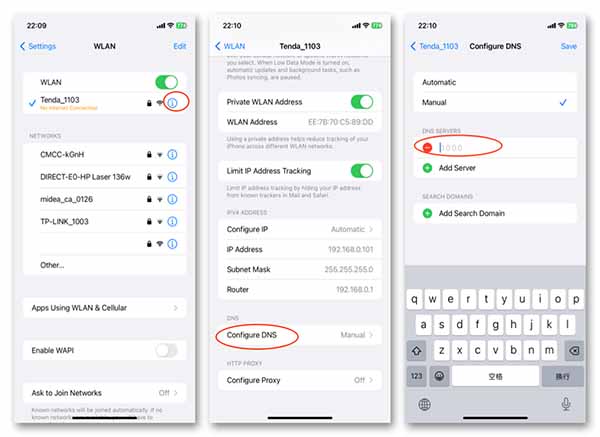
Trin 1 Konfigurer din iOS-enhed som en ny. Følg anvisningerne, indtil du når Wi-Fi-indstillinger .
Trin 2 Tryk på ikonet Information knappen ud for det Wi-Fi, du opretter forbindelse til. Rul ned for at komme ind Konfigurer DNS og vælg Manuel.
Trin 3 Slet den eksisterende DNS. Tryk derefter på Tilføj server for at indtaste iCloud bypass DNS-serveren.
Den specifikke serveradresse kan variere afhængigt af din region:
• USA: 104.154.51.7
• Australien og Oceanien: 35.189.47.23
• Europa: 104.155.28.90
• Asien: 104.155.220.58
• Sydamerika: 35.199.88.219
Trin 4 Efter indtastning af den nye DNS skal du trykke på Gem for at vende tilbage til Wi-Fi-siden og oprette forbindelse til netværket. Fortsæt med enhedsopsætningen, og du vil blive omdirigeret til en brugerdefineret iCloud DNS Bypass-side.
Det virker ikke 100 %, når du omgår iCloud-aktiveringslåsen på iPhone eller iPad via DNS.
Desuden når du genstart iPad eller iPhone, vender din enhed tilbage til låst tilstand.
Del 3. Bedste iCloud DNS Bypass-værktøj til at låse iOS-enhed op
Den manuelle iCloud DNS-bypass-metode tilbyder en midlertidig løsning. Men nogen søger stadig en permanent løsning. Nogle værktøjer er designet til at omgå iCloud Activation Lock, anbefalet som Apeaksoft iOS Unlocker. Dette iCloud DNS bypass-værktøj kan låse din iPhone eller iPad op uden en iCloud-adgangskode. Det lader dig få fuld kontrol over din iOS-enhed uden nogen begrænsninger. Udover iCloud DNS-omgåelse, kan den fjerne Apple ID, omgå MDM-lås, slette adgangskode osv. Download og omgå iCloud-aktiveringslåsen nu!
Et klik for at omgå iCloud-aktiveringslåsen
- Omgå iCloud-aktiveringslås, hvis DNS-omgåelse af iCloud mislykkedes.
- Fjern iCloud-aktiveringslåsen uden adgangskoder.
- Få adgang til de fleste funktioner på din iPhone ved at omgå iCloud-låsen.
- Fjern iCloud-låsen med et enkelt klik på få sekunder.
- Understøtter næsten alle iPhone-modeller og -versioner.
Sikker download
Sikker download

Trin 1 Download iCloud DNS bypass-værktøjet på din computer ved at klikke på knapperne ovenfor. Tilslut din iPad eller iPhone til dit skrivebord, og tryk på Stol.
Trin 2 Start softwaren, og vælg Fjern Apple ID valgmulighed.
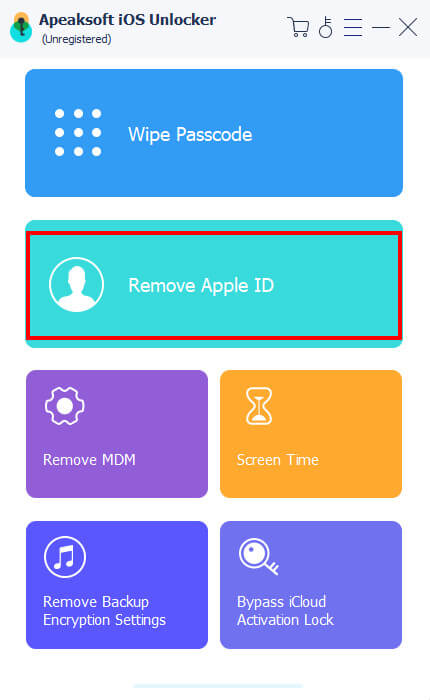
Trin 3 Tilslut din enhed til computeren med et USB-kabel. Klik på ordene i blåt, hvis der er problemer.
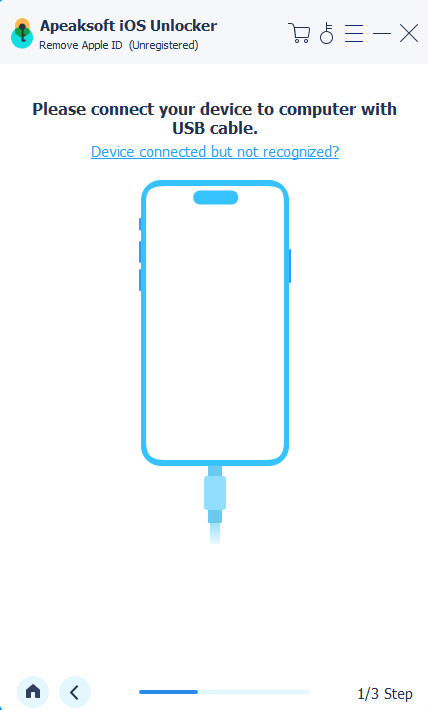
Trin 4 Klik på knappen Starten knap. Sørg for, at to-faktor-godkendelse er aktiveret på din enhed. Indtast 0000 og klik Starten efter at have bekræftet alle dine enhedsoplysninger. Firmwarepakken downloades efterfølgende.

Trin 5 Indtast 0000 igen efter at have downloadet firmwarepakken, og klik derefter Lås for at fjerne iCloud-aktiveringslåsen.
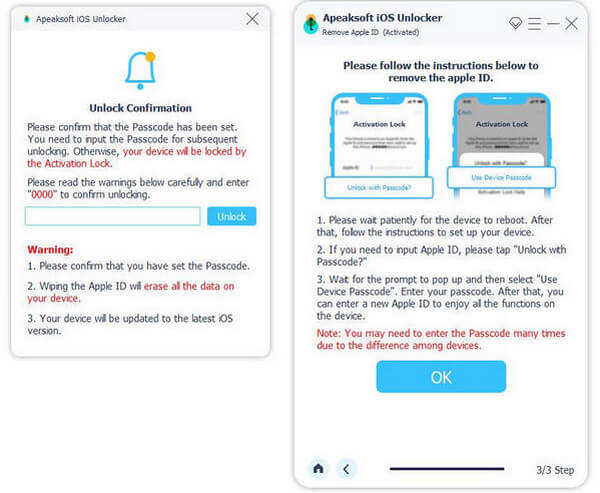
Bemærk: If Find mig er deaktiveret, fjernes iCloud-aktiveringslåsen automatisk. Ellers skal du først følge anvisningerne på skærmen for at slå den fra.
Her er en tabel, hvor du intuitivt kan lære forskellene mellem at bruge DNS til at omgå iCloud og fjerne iCloud-aktiveringslås. Du kan tage din egen beslutning om at bruge hvilke metoder.
| iCloud DNS-omgåelse | Bypass statue | Driftsproces | Kompatibilitet | bedst til |
| DNS-server | Midlertidig bypass | Complex | iOS 8 / 9 / 10 | Det er gratis og ingen installation. |
| Apeaksoft iOS Unlocker | Permanent bypass | Nem at bruge på få sekunder | Alle iOS-versioner | Fjern iCloud DNS-lås uden tab af data. |
Konklusion
iCloud eller iPhone DNS bypass er en effektiv løsning, når du har dine iOS-enheder låst. Det tilbyder en midlertidig løsning til at få adgang til iOS-enheder. I mellemtiden kan du vende dig til en mere permanent rettelse ved hjælp af et iCloud DNS bypass-værktøj som Apeaksoft iOS Unlocker. Uanset den valgte metode, er det vigtigt at prioritere enhedssikkerhed og være forsigtig med potentielle risici. Hvis du har andre spørgsmål om iCloud DNS bypass, så skriv dine kommentarer her!
Relaterede artikler
Er der en reel rettelse til 'Dit Apple-id er blevet deaktiveret'? Lær 6 fremragende metoder til at rette Apple ID deaktiveret eller ikke fundet problem fra denne artikel.
Hvis du vil fjerne iCloud-aktiveringslåsen for at få fuld kontrol over din iPhone/iPad uden nogen begrænsninger, kan du lære 6 websteder at låse iPhone op.
Hvordan sletter jeg min iCloud-konto uden adgangskode? Dette indlæg viser 3 Apple ID-fjernere til at fjerne Apple ID fra iPhone/iPad/iPod Touch uden tidligere adgangskode.
Hvis du opdager, at din iPhone er sortlistet, skal du ikke gå i panik. Denne vejledning fortæller dig fem måder at låse din enhed op, og du kan bruge den normalt.

